Jenkins是使用Java开发的,官方提供一个war包,并且自带servlet容器,可以独立运行也可以放在Tomcat中运行.
因为我已经安装了tomcat,所以使用后者方法,如使用前者可参考此文章https://blog.csdn.net/ncepudmx/article/details/77451314
前提:1、已安装android sdk 2、安装gradle 3、安装jdk
一、官网下载jenkins的war包
下载地址:https://jenkins.io/download/

1、下载“Generic Java package (.war)”
2、成功后,将war包放入tomcat的webapps里面

3、启动tomcat后,
I、在地址栏输入http://localhost:8080/jenkins/后,就会开始安装启动jenkins,

II、首次安装完后需要jenkins的密码
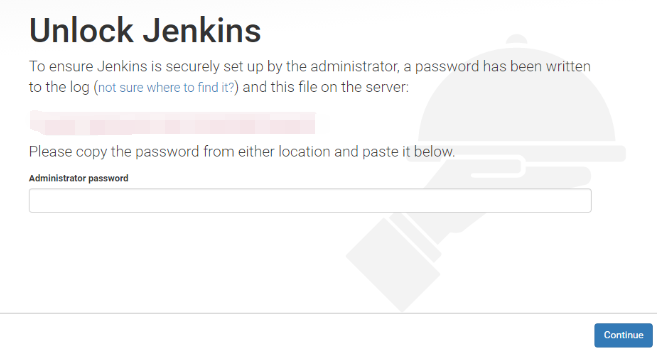
III、寻找密码
因为我已经安装过了,所以无法截图给你,但在上图中jenkins有给你密码存放路径的提示,请自行查看
4、进入后,会要求安装插件,按照推荐的来-->安装之后就是一般的注册页面-->成功后即可进入创建项目页面

5、输入项目名称、选择自由风格的软件项目

6、之后会跳转到进入配置项目页面,暂时先不用管,先点击左上角进入主页

二、配置jenkins
1、配置环境变量
需要配置的环境变量有Android Home、JDK目录、Gradle目录。首先点击系统管理=>系统设置,选中Environment variables,然后新增Android Home环境变量
I、点击“系统管理”-“系统设置”

II、配置android sdk环境变量

1)打开电脑里面配置的环境变量

2)复制进去后,点击“save”保存
III、配置jdk、
gradle、git
1)从“系统管理”-“全局工具配置”进入(有的时候会显示为英文,自己对应着找一下)

2)取消自动安装

3)从电脑的环境变量中找到jdk复制进去,

名字随便起,建议是jdk的版本

4)配置git


5)配置gradle


到此环境变量配置完毕
接下来配置工程
2、配置工程
分为6部分:General、源码管理、构建触发器、构建、构建后操作
O、general中项目中主要用到的是参数化构建配置,比较复杂属于进阶教程,因此我们先做到最基础的打包,之后再慢慢增加功能,所以暂时不配置
O、构建触发器是用户控制jenkins打包的,例如定时打包,到一定时间jenkins开始自动打包。比较复杂,暂时不管,后面增加。
O、构建和操作如上
I、进入主页,点击一开始创建的项目

II、点击有齿轮的按钮“config”

III、源码管理
我们从github上找了一个安卓源码https://github.com/HotBitmapGG/bilibili-android-client
因为使用git方式,所以需要先安装git,请自行在网上寻找教程
1)复制源码地址

2)添加git账号

3)输入账号密码

4)选择刚才添加的账号密码

IV、构建
1)因为我们使用gradle打包,所以选择第二个“Invoke Gradle script”

2)因为之前环境变量里配置了gradle,所以这里会自动显示电脑上安装的版本

3)点击“save”保存
现在入门级的jenkins配置已经ok,可以去打包了
三、打包
1、立即构建
I、你可以在工程里面点击“立即构建”按钮开始打包

II、也可以在主页,点击如图中按钮,开始打包

2、左边显示开始打包,你可以点击进去查看打包进程


3、因为github下载源码太慢了,我把代码转移到码云上
https://gitee.com/LoongQiu/test_android_gradle_jenkins
在源码配置里修改一下这两个即可

补充:
1、Mac上如何打开初始密码地址
在命令行中执行如下语句
sudo+vi+jenkins上给出的提示
sudo vi jenkins上给出的提示地址注意:如果遇到gradle打包错误的情况,可以先在本地用命令打包,
gradle android本地打包教程:https://blog.csdn.net/cencibuqi/article/details/80522115

如果能正常打包,说明代码没有问题,可以尝试在jenkins里配置脚本打包
mac用户:使用shell

windows用户:使用批处理
